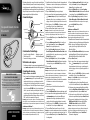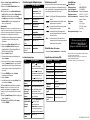RocketFish RF-MAB2 Guide d'installation rapide
- Taper
- Guide d'installation rapide

8 Cliquer sur Hardware and Sound (Matériel et audio), puis
dans l'option Sound (Son), cliquer sur Manage audio
devices (Gérer les périphériques audio).
9 Dans l'onglet Playback (Lecture), sélectionner Speakers
2-Bluetooth Hands-free Audio (Audio mains libres Bluetooth
– haut-parleurs 2), puis sur Set Default (Dénir par défaut).
10 Dans l'onglet Recording (Enregistrement), sélectionner
Headset Microphone 2-Bluetooth Hands-free Audio
(Audio mains libres Bluetooth – microphone 2 sur casque),
puis sur Set Default (Dénir par défaut).
11 Cliquer sur OK.
Ordinateur sous Windows XP :
Remarque : Avant de coupler le casque à l'ordinateur, vérier que celui-ci est
équipé de la radio Bluetooth. Consulter la documentation de l'ordinateur ou
contacter son fabricant pour plus d’informations. Si l'ordinateur n'a pas la radio
Bluetooth, installer un adaptateur Bluetooth USB (clé USB).
1 Activer Bluetooth sur l'ordinateur. Consulter la documentation de
l'ordinateur ou contacter son fabricant pour plus d’informations.
2 Double-cliquer sur l’icône Bluetooth dans la barre d’état
système, près de l'horloge. My Bluetooth Places (Mon
Bluetooth) s'ache.
3 Cliquer sur Add a New Bluetooth Device (Ajouter un nouveau
périphérique Bluetooth). L’Assistant Ajout de périphérique
Bluetooth (Add Bluetooth Device Wizard) s'ache.
4 Cliquer sur Next (Suivant).
5 Avec le casque d'écoute éteint, appuyer et maintenir enfoncé
l'icône Communication jusqu'à ce que le témoin DEL
clignote rapidement en bleu et rouge, ce qui indique que le
mode de couplage a été activé (cela prend en général trois à
six secondes).
6 Double-cliquer sur l'icône RF-MAB2 sur l'ordinateur ou mettre
en surbrillance l'icône et cliquer sur Next (Suivant).
Remarque : Si l'icône RF-MAB2 ne peut pas être localisé, cliquer sur le
bouton Search Again (Relancer la recherche).
7 Saisir 0000 (quatre zéros) dans le champ Bluetooth security
code (Code de sécurité Bluetooth) et cliquer sur Next (Suivant).
8 Sélectionner une des options mains libres Bluetooth achée
dans l'écran Add a Bluetooth Device Wizard (Assistant Ajout
de périphérique Bluetooth) et cliquer sur Next (Suivant).
9 Sélectionner les services achés dans l'écran de l'assistant, à
utiliser avec le casque Bluetooth, puis cliquer sur Finish (Terminer).
10 Pour connecter le périphérique, double-cliquer sur l'icône
MAB2 Hands-Free Unit (Unité mains libres MAB2) ou
RF-MAB2 Stereo Audio (Audio stéréo RF-MAB2).
Remarque : Pour utiliser le casque, ile doit être sélectionné comme
périphérique d'enregistrement et de lecture par défaut sur l'ordinateur. Si le
casque n'est pas le périphérique par défaut, eectuer les étapes 11 à 14.
11 Cliquer sur Start (Démarrer) puis sur Control Panel
(Panneau de conguration).
GUIDE D’INSTALLATION
RAPIDE
Casque d'écoute stéréo
Bluetooth
RF-MAB2
Félicitations d’avoir acheté ce casque d'écoute stéréo pour téléphone
cellulaire de Rocketsh. Il permet d’écouter de la musique sans l avec
des périphériques audio compatibles Bluetooth et de répondre aux
appels téléphoniques en mode mains libres. Il est possible d’utiliser ce
casque d’écoute pour recevoir et eectuer des appels et écouter de la
musique enregistrée dans le téléphone cellulaire.
Caractéristiques
Contenu de l’emballage
• Casque d’écoute stéréo Bluetooth • Adaptateur c.a mural
• Câble de charge USB • Guide d’installation rapide
• Coussinets de rechange pour écouteurs
Utilisation du casque
• Pour allumer ou éteindre le casque, appuyer et maintenir enfoncée la
touche marche-arrêt pendant trois secondes. La DEL clignote en bleu.
Couplage du casque
Téléphone cellulaire ou lecteur MP3
1 Avec le casque d'écoute éteint, appuyer et maintenir enfoncé l'icône
Communication jusqu'à ce que le témoin DEL clignote
rapidement en bleu et rouge, ce qui indique que le mode de
couplage a été activé (cela prend en général trois à six secondes).
2 Sur le téléphone ou le lecteur MP3 quand le mode couplage est
activé, sélectionner RF-MAB2 dans la liste des périphériques
détectés, puis saisir le mot de passe 0000 (quatre zéros) pour
coupler le casque. Pour plus d’information sur le couplage de
périphériques Bluetooth au téléphone cellulaire ou au lecteur
MP3, consulter la documentation de l'appareil.
Remarque : Quand le casque a été couplé avec succès au téléphone cellulaire ou
au lecteur MP3, le casque est automatiquement connecté au téléphone ou au
lecteur MP3 dès que le casque sera mis en marche à proximité de ces deux derniers.
Ordinateur sous Windows 7 :
Remarque : Avant de coupler le casque à l'ordinateur, vérier que celui-ci est
équipé de la radio Bluetooth. Consulter la documentation de l'ordinateur ou
contacter son fabricant pour plus d’informations. Si l'ordinateur n'a pas la radio
Bluetooth, installer un adaptateur Bluetooth USB (clé USB).
1 Activer Bluetooth sur l'ordinateur. Consulter la documentation de
l'ordinateur ou contacter son fabricant pour plus d’informations.
2 Double-cliquer sur l’icône Bluetooth dans la barre d’état
système, près de l'horloge.
3 Cliquer sur Add a device (Ajouter un périphérique).
4 Avec le casque d'écoute éteint, appuyer et maintenir enfoncé l'icône
Communication jusqu'à ce que le témoin DEL clignote
rapidement en bleu et rouge, ce qui indique que le mode de
couplage a été activé (cela prend en général trois à six secondes).
5 Double-cliquer sur l'icône RF-MAB2 sur l'ordinateur ou mettre
en surbrillance l'icône et cliquer sur Next (Suivant).
6 Cliquer sur Close (Fermer) quand le casque a été couplé.
Remarque : Pour utiliser le casque, ile doit être sélectionné comme
périphérique d'enregistrement et de lecture par défaut sur l'ordinateur. Si le
casque n'est pas le périphérique par défaut, eectuer les étapes 7 à 11.
7 Cliquer sur Start (Démarrer) puis sur Control Panel (Panneau
de conguration).
8 Cliquer sur Hardware and Sound (Matériel et audio), puis
dans l'option Sound (Son), cliquer sur Manage audio
devices (Gérer les périphériques audio).
9 Dans l'onglet Recording (Enregistrement), sélectionner
Headset Microphone Bluetooth Hands-free Audio (Audio
mains libres Bluetooth – microphone sur casque), puis sur Set
Default (Dénir par défaut).
10 Dans l'onglet Playback (Lecture), sélectionner Speakers
Bluetooth Hands-free Audio (Audio Bluetooth mains libres
– haut-parleurs), puis sur Set Default (Dénir par défaut).
11 Cliquer sur OK.
Ordinateur sous Windows Vista :
Remarque : Avant de coupler le casque à l'ordinateur, vérier que celui-ci est
équipé de la radio Bluetooth. Consulter la documentation de l'ordinateur ou
contacter son fabricant pour plus d’informations. Si l'ordinateur n'a pas la radio
Bluetooth, installer un adaptateur Bluetooth USB (clé USB).
1 Activer Bluetooth sur l'ordinateur. Consulter la documentation
de l'ordinateur ou contacter son fabricant pour plus
d’informations.
2 Double-cliquer sur l’icône Bluetooth dans la barre d’état
système, près de l'horloge.
3 Cliquer sur Add Wireless Device (Ajouter un périphérique sans l).
4 Avec le casque d'écoute éteint, appuyer et maintenir enfoncé l'icône
Communication jusqu'à ce que le témoin DEL clignote
rapidement en bleu et rouge, ce qui indique que le mode de
couplage a été activé (cela prend en général trois à six secondes).
5 Double-cliquer sur l'icône RF-MAB2 sur l'ordinateur ou mettre
en surbrillance l'icône et cliquer sur Next (Suivant).
6 Cliquer sur Close (Fermer) quand le casque a été couplé.
Remarque : Le casque doit être automatiquement sélectionné comme périphérique
par défaut. Si le casque n'est pas le périphérique par défaut, eectuer les étapes 7 à 9.
7 Cliquer sur Start (Démarrer) puis sur Control Panel (Panneau
de conguration).
CONSULTEZ LE GUIDE
DE L’UTILISATEUR EN LIGNE!
Nous sommes pour l'écologie, aussi une copie du Guide de l’utilisateur
n’est pas livrée avec l’appareil, mais est disponible en ligne.
Allez sur le site www.rocketshproducts.com, cliquez sur Support &
Service (Assistance et service), saisissez le numéro de modèle dans le
champ Manual, Firmware, Drivers & Product Information (Guide,
microprogramme, pilotes et renseignements sur le produit), puis
cliquez sur Search (Recherche).
Avant l’utilisation de ce produit neuf, lire ces
instructions an d'éviter tout dommage.
Lecture/Pause
Marche-arrêt/
communication
Logo avec DEL
Récepteur
Récepteur
Volume
Port USB
Microphone

Faire des appels téléphoniques
Lecture de musique
Utilisation du son 3D
Pour activer le son 3D en mode de lecture de musique, appuyer
deux fois sur pour sélectionner le son 3D suivant dans la liste des
eets sonores disponibles. Le mode normal et quatre types d’eets
sonores 3D sont programmés dans l’ordre ci-après.
• Normal Pas d’eet sonore 3D (deux bips indiquent le mode
Normal).
• Fournit un environnement confortable et constant
par suppression des sons extérieurs.
• Fournit un eet sonore 3D naturel et doux, comme
celui d’une performance en direct.
• Fournit un eet sonore 3D panoramique avec la
partie vocale largement répartie et les instruments
concentrés au centre.
• Basse Fournit un eet sonore stéréo ample avec une
accentuation des basses fréquences pour simuler des
tonalités graves riches et profondes.
Réinitialisation du casque
• Appuyer sur Lecture, Communication et + simultanément.
Signication des témoins DEL
V6 FRANÇAIS 13-0118
Dites-nous ce que vous en pensez!
Allez sur le site www.bestbuy.com et
partagez vos commentaires sur ce produit.
Pour :
Lecture/Pause
Sélection d’une
chanson
Pour faire un
rembobinage ou
une avance
rapide d’une
chanson
Répondre à un
appel pendant la
lecture de
musique
Modication du
volume
Procéder comme suit :
Appuyer sur pour mettre en marche
le lecteur MP3 du téléphone et
commencer à reproduire de la musique.
Appuyer sur pour interrompre
momentanément et reprendre la lecture.
Appuyer et maintenir enfoncée la
touche pour arrêter la lecture.
Appuyer et relâcher ou .
Appuyer et maintenir enfoncées les
touches ou pendant la
lecture de musique. Certains
téléphones peuvent ne pas prendre en
charge cette fonction.
Appuyer sur Communication ou sur
pour refuser l’appel.
Appuyer de nouveau sur
Communication pour terminer un
appel. La musique reprend après
qu'un appel a été refusé ou terminé.
Appuyer sur + ou –.
Pour :
Composition vocale
Recomposition
Répondre à un appel
Terminer un appel
Refuser un appel
Modication du
volume
Transférer un appel
entre périphériques
connectés
Procéder comme suit :
Appuyer une fois sur
Communication. (Certains
téléphones peuvent ne pas
prendre en charge cette fonction).
Appuyer deux fois sur
Communication.
Appuyer une fois sur
Communication.
Appuyer une fois sur
Communication.
Pendant que le téléphone sonne,
appuyer sur Lecture/Pause.
Appuyer sur + ou –.
Appuyer deux fois sur
Communication.
12 Cliquer sur Sounds, Speech, and Audio Devices (Son,
Parole et périphériques audio).
13 Cliquer sur l'icône Sounds and Audio Devices (Sons et
périphériques audio).
14 Dans l'onglet Audio, sélectionner Bluetooth Hands-free
Audio (Audio Bluetooth mains libres) ou Bluetooth Stereo
Audio (Audio stéréo Bluetooth) dans la liste Sound
recording (Enregistrement audio) et sélectionner Bluetooth
Hands-free Audio dans la liste Sound playback (Lecture
audio), si cette option existe.
Ordinateurs Mac
Remarque : Avant de coupler le casque à l'ordinateur, vérier que celui-ci
est équipé de la radio Bluetooth. Consulter la documentation de l'ordinateur
ou contacter son fabricant pour plus d’informations. Si l'ordinateur n'a pas la
radio Bluetooth, installer un adaptateur Bluetooth USB (clé USB).
1 Activer Bluetooth sur l'ordinateur. Consulter la documentation
de l'ordinateur ou contacter son fabricant pour plus
d’informations.
2 Cliquer sur le menu Bluetooth status (État Bluetooth).
3 Cliquer sur Set up Bluetooth Device (Congurer un
périphérique Bluetooth). L'Assistant réglages Bluetooth
(Bluetooth Setup Assistant) s'ache.
4 Cliquer sur Continue (Continuer).
5 Sélectionner Headset comme type de périphérique, puis
cliquer sur Continue.
6 Avec le casque d'écoute éteint, appuyer et maintenir enfoncé
l'icône Communication jusqu'à ce que le témoin DEL
clignote rapidement en bleu et rouge, ce qui indique que le
mode de couplage a été activé (cela prend en général trois à
six secondes).
7 Sélectionner RF-MAB2, puis cliquer sur Continue.
L'ordinateur recueille l'information.
8 Cliquer sur Continue.
9 Saisir 0000 (quatre zéros) dans le champ Passkey (Mot de
passe) et cliquer sur Continue.
10 Cliquer sur Quit (Quitter) quand l'opération est terminée.
Remarque : Pour utiliser le casque, il doit être sélectionné comme
périphérique d'entrée (input) et de sortie (output) par défaut sur
l'ordinateur. Si le casque n'est pas le périphérique par défaut, eectuer les
étapes 11 à 12.
11 Cliquer sur System Preferences (Préférences système), puis
cliquer sur Sound (Son).
12 Dans Input, sélectionner RF-MAB2, puis dans Output,
sélectionner RF-MAB2.
Spécications
Version Bluetooth : 2.1
Prols pris en charge : A2DP, AVRCP, HFP, HSP
Spectre de fréquences : 2,4 à 2,4835 GHz
Portée de fonctionnement : 33 pieds (10 m) maximum
Température de service : 14 à 140 °F (– 10 à + 60 °C)
Durée de fonctionnement : Communication : 14 heures;
musique : 12 heures
Mode attente : 340 heures
Calibre: 6 × 5,4 × 2,4 po
(153 × 138 × 60 mm)
Poids: 1,9 oz (54 g)
Durée moyenne de recharge : 3 heures
ROCKETFISH est une marque déposée de BBY Solutions
Inc. Déposée dans certains pays.
Distribué par Best Buy Purchasing, LLC, 7601 Penn Av.
South, Richfield, MN 55423 É.-U.
© 2013 BBY Solutions, Inc. Tous droits réservés.
État de la DEL
La DEL bleue clignote
La DEL rouge s’atténue et disparaît
La DEL rouge clignote en continu
La DEL rouge reste allumée
La DEL bleue reste allumée
Les DEL bleue et rouge clignotent
rapidement
La DEL bleue clignote toutes les
deux secondes
La DEL bleue clignote rapidement
La DEL bleue s’allume puis
s’atténue de façon répétée
État du casque
Sous tension
Mise hors tension
Batterie faible
Recharge en cours
Recharge terminée
Mode de couplage
Connexion
eectuée
Réception d’un
appel
Communication
téléphonique en
cours
-
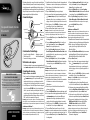 1
1
-
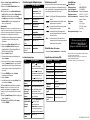 2
2
RocketFish RF-MAB2 Guide d'installation rapide
- Taper
- Guide d'installation rapide
Documents connexes
-
RocketFish RF-BTHP02 Guide d'installation rapide
-
RocketFish RF-PH4101 Guide d'installation rapide
-
RocketFish RF-BTHP01 Guide d'installation rapide
-
RocketFish RF-BTHP02 Manuel utilisateur
-
RocketFish RF-BTR212 Guide d'installation rapide
-
RocketFish RF-BTR315 Guide d'installation rapide
-
RocketFish RF-BTHP01 Manuel utilisateur
Autres documents
-
Insignia NS-CAHBTOE01 Guide d'installation rapide
-
Insignia NS-AHBTOENC Guide d'installation rapide
-
Insignia NS-CAHBTEB02-BLK Guide d'installation rapide
-
Insignia NS-CAHBTEP02 Guide d'installation rapide
-
Insignia NS-BTHDST Manuel utilisateur
-
Insignia NS-CAHBTSPORT/NS-CAHBTSPORT-C Bluetooth Sport Headphones Guide d'installation rapide
-
Plantronics VOYAGER PRO UC WG200/B Le manuel du propriétaire
-
Insignia NS-SH513 Manuel utilisateur
-
Samsung NP-R40P Le manuel du propriétaire